gitlab的安装
修改gitlab的端口,如果要是在一台机器上的话
转 https://blog.csdn.net/vbaspdelphi/article/details/52979836
部署gitlab的时候,一启动,发现80和8080端口已经被占用,无奈,只得先将监听80端口的nginx和监听8080端口的jenkins停止。这会儿有空,琢磨一下如何修改gitlab的默认端口。
修改主要分为两部分,一部分是gitlab总的控制文件,一部分是子模块真实监听端口的修改。
当前我使用的是官方rpm 813版本。
gitlab.rb修改
- 配置文件在/opt/gitlab/etc/gitlab.rb。这个文件用于gitlab如何调用80和8080的服务等。
## Advanced settings unicorn['listen'] = '127.0.0.1' unicorn['port'] = 8082
nginx['listen_addresses'] = ['*'] nginx['listen_port'] = 82 # override only if you use a reverse proxy: https://gitlab.com/gitlab-org/omnibus-gitlab/blob/master/doc/settings/nginx.md#setting-the-nginx-listen-port
gitlab-rails修改
- 配置文件/var/opt/gitlab/gitlab-rails/etc/unicorn.rb
# What ports/sockets to listen on, and what options for them. #listen "127.0.0.1:8080", :tcp_nopush => true listen "127.0.0.1:8082", :tcp_nopush => true listen "/var/opt/gitlab/gitlab-rails/sockets/gitlab.socket", :backlog => 1024
gitlab nginx 修改
- 配置文件 /var/opt/gitlab/nginx/conf/gitlab-http.conf。这个文件是gitlab内置的nginx的配置文件,里面可以影响到nginx真实监听端口号。
server {
listen *:82;
server_name gitlab.123.123.cn;
server_tokens off; ## Don't show the nginx version number, a security best practice
- 修改完成后,重启下,就可以放82端口的gitlab了。
gitlab-ctl restart
OS nginx修改
- 如果还是想从80端口访问gitlab,我们可以用监听在80端口的nginx做一个反向代理。service nginx restart后可以正常访问。
server {
listen 80;
server_name gitlab.123.123.cn;
location / {
#rewrite ^(.*) http://127.0.0.1:8082;
proxy_pass http://127.0.0.1:8082;
}
}
giltab-shell修改
后来在提交的时候,出现了错误:

找了关于8080端口的相关信息,最后发现
配置文件:/var/opt/gitlab/gitlab-shell
修改成
# GitLab user. git by default user: git # Url to gitlab instance. Used for api calls. Should end with a slash. #gitlab_url: "http://127.0.0.1:8080" gitlab_url: "http://127.0.0.1:82" ## 关键是这个地方,因为82是gitlab nginx端口,不过上面的端口干嘛是8080来,8080应该是unicorn的监听端口。 http_settings:

- 果然,修改成8082端口,也是可以的哦。
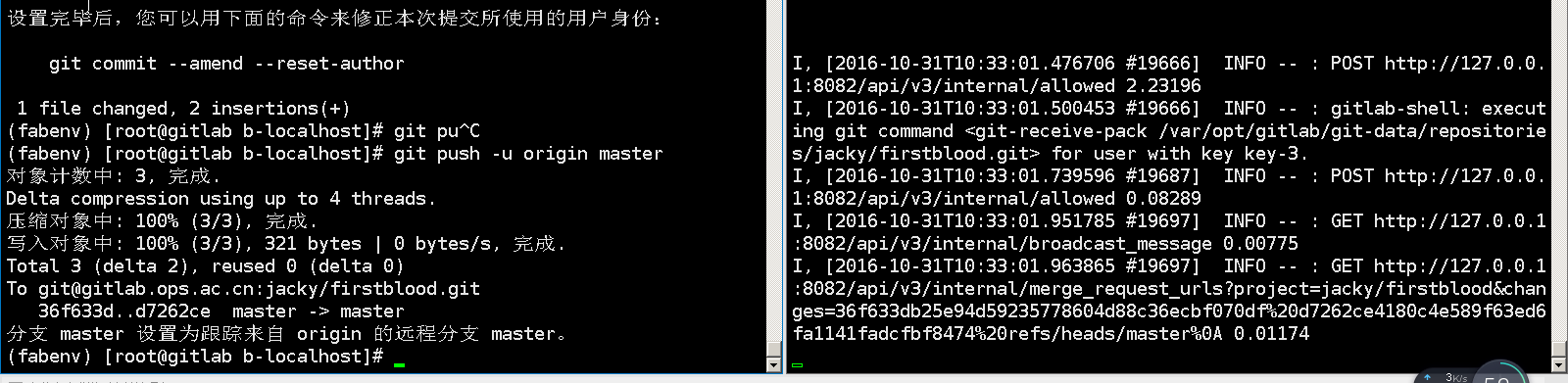
0.Gitlab安装
转 :http://www.cnblogs.com/lidong94/p/7161717.html
1.安装和配置必要的依赖关系
在CentOS7,下面的命令将在系统防火墙打开HTTP和SSH访问。
yum install curl openssh-server postfix
systemctl enable sshd postfix
systemctl start sshd postfix
firewall-cmd --permanent --add-service=http
systemctl reload firewalld
2.添加gitlab包服务器安装包
curl -sS https://packages.gitlab.com/install/repositories/gitlab/gitlab-ce/script.rpm.sh | sudo bash
yum install gitlab-ce
3.配置并启动
gitlab-ctl reconfigure
gitlab-ctl status
gitlab-ctl stop
gitlab-ctl start
4.浏览到主机名和登录Browse to the hostname and login
Username: root
Password: 5iveL!fe
5.更多操作系统的安装方式,点击下方链接即可
CentOS6
CentOS7
Ubuntu14
Ubuntu12
1.Gitlab备份
使用Gitlab一键安装包安装Gitlab非常简单, 同样的备份恢复与迁移也非常简单. 使用一条命令即可创建完整的Gitlab备份:
gitlab-rake gitlab:backup:create
使用以上命令会在/var/opt/gitlab/backups目录下创建一个名称类似为1481598919_gitlab_backup.tar的压缩包, 这个压缩包就是Gitlab整个的完整部分, 其中开头的1481598919是备份创建的日期
/etc/gitlab/gitlab.rb 配置文件须备份
/var/opt/gitlab/nginx/conf nginx配置文件
/etc/postfix/main.cfpostfix 邮件配置备份
1.1Gitlab备份目录
可以通过/etc/gitlab/gitlab.rb配置文件来修改默认存放备份文件的目录
gitlab_rails['backup_path'] = "/var/opt/gitlab/backups"
/var/opt/gitlab/backups修改为你想存放备份的目录即可, 修改完成之后使用gitlab-ctl reconfigure命令重载配置文件即可.
1.2Gitlab自动备份
实现每天凌晨2点进行一次自动备份:通过crontab使用备份命令实现
0 2 * * * /opt/gitlab/bin/gitlab-rake gitlab:backup:create
2.Gitlab恢复
Gitlab的从备份恢复也非常简单:
# 停止相关数据连接服务
gitlab-ctl stop unicorn
gitlab-ctl stop sidekiq
# 从1481598919编号备份中恢复
gitlab-rake gitlab:backup:restore BACKUP=1481598919
# 启动Gitlab
sudo gitlab-ctl start
3.gitlab迁移
迁移如同备份与恢复的步骤一样, 只需要将老服务器/var/opt/gitlab/backups目录下的备份文件拷贝到新服务器上的/var/opt/gitlab/backups即可(如果你没修改过默认备份目录的话).
但是需要注意的是新服务器上的Gitlab的版本必须与创建备份时的Gitlab版本号相同. 比如新服务器安装的是最新的7.60版本的Gitlab, 那么迁移之前, 最好将老服务器的Gitlab 升级为7.60在进行备份.
/etc/gitlab/gitlab.rb gitlab配置文件须迁移,迁移后需要调整数据存放目录
/var/opt/gitlab/nginx/conf nginx配置文件目录须迁移
[root@linux-node1 ~]# gitlab-ctl stop unicorn
ok: down: unicorn: 0s, normally up
[root@linux-node1 ~]# gitlab-ctl stop sidekiq
ok: down: sidekiq: 0s, normally up
[root@linux-node1 ~]# chmod 777 /var/opt/gitlab/backups/1481598919_gitlab_backup.tar
[root@linux-node1 ~]# gitlab-rake gitlab:backup:restore BACKUP=1481598919
4.gitlab升级
1.关闭gitlab服务
gitlab-ctl stop unicorn
gitlab-ctl stop sidekiq
gitlab-ctl stop nginx
2.备份gitlab
gitlab-rake gitlab:backup:create
3.下载gitlab的RPM包并进行升级
curl -s https://packages.gitlab.com/install/repositories/gitlab/gitlab-ce/script.rpm.sh | sudo bash
yum update gitlab-ce
或者直接安装高版本
yum install gitlab-ce-8.12.13-ce.0.el7.x86_64
或者上官网下载最新版本
gitlab对应软件包
[gitlab官网](https://packages.gitlab.com/gitlab/gitlab-ce/packages/el/7/gitlab-ce-8.12.13-ce.0.el7.x86_64.rpm)
使用 rpm -Uvh gitlab-ce-8.12.13-ce.0.el7.x86_64
报错.
Error executing action `run` on resource 'ruby_block[directory resource: /var/opt/gitlab/git-data/repositories]'
解决方法:
sudo chmod 2770 /var/opt/gitlab/git-data/repositories
4.启动并查看gitlab版本信息
gitlab-ctl reconfigure
gitlab-ctl restart
# head -1 /opt/gitlab/version-manifest.txt
gitlab-ce 8.7.3
5.gitlab更改默认Nginx
更换gitlab自带Nginx,使用自行编译Nginx来管理gitlab服务。
编辑gitlab配置文件禁用自带Nignx服务器
vi /etc/gitlab/gitlab.rb
...
#设置nginx为false,关闭自带Nginx
nginx['enable'] = false
...
检查默认nginx配置文件,并迁移至新Nginx服务
/var/opt/gitlab/nginx/conf/nginx.conf #nginx配置文件,包含gitlab-http.conf文件
/var/opt/gitlab/nginx/conf/gitlab-http.conf #gitlab核心nginx配置文件
重启 nginx、gitlab服务
$ sudo gitlab-ctl reconfigure
$ sudo service nginx restart
访问报502。原因是nginx用户无法访问gitlab用户的socket文件。 重启gitlab需要重新授权
chmod -R o+x /var/opt/gitlab/gitlab-rails




 浙公网安备 33010602011771号
浙公网安备 33010602011771号